steam怎么变成全屏了
更新时间:2024-04-10 08:45:01作者:xiaoliu
Steam是一款广受玩家喜爱的游戏平台,许多玩家喜欢在大屏幕上玩游戏,有时候在大屏幕上玩Steam游戏时,可能会出现一些显示不全屏的问题。究竟怎样才能让Steam游戏在大屏幕上全屏显示呢?接下来我们就来详细介绍一下。
操作方法:
1.首先将steam登录,如图所示。
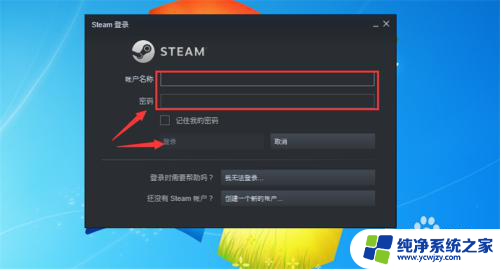
2.在steam点击上面的【视图】选项,如图所示。
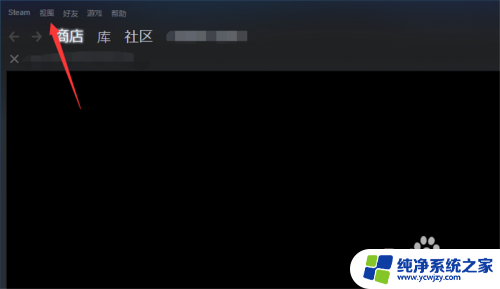
3.然后在打开的选项卡,点击【大屏幕模式】选项,如图所示。
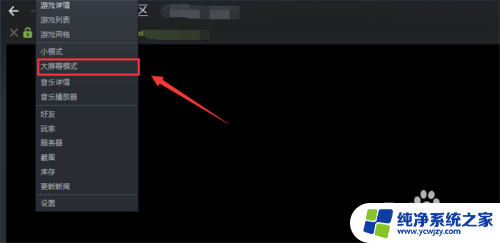
4.然后就可以大屏幕显示steam,大屏幕有一个窗口的边。我们可以继续全屏显示,如图所示。
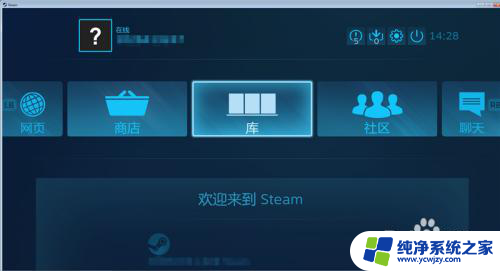
5.点击大屏幕上面的【设置】按钮,如图所示。
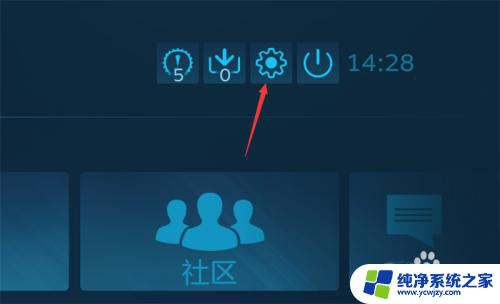
6.在里面点击显示中的【界面】选项,如图所示。
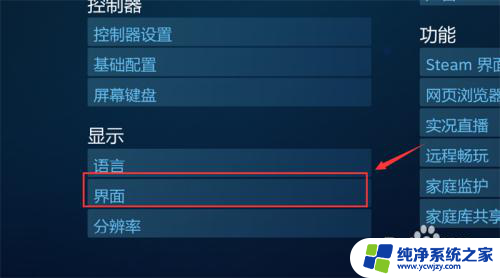
7.然后勾选【以大屏幕模式启动steam】,如图所示。
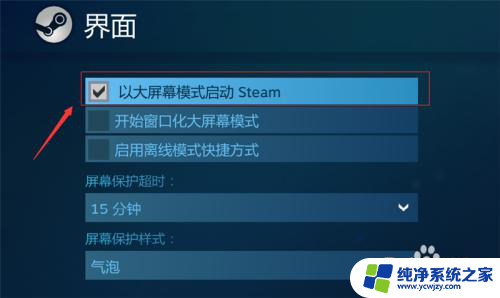
8.最后我们重启进入到steam,就可以全屏显示steam了,如图所示。
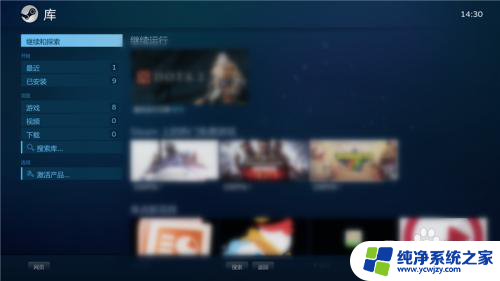
以上就是如何将Steam切换到全屏模式的全部内容,如果遇到这种情况,你可以按照以上步骤解决问题,非常简单又快速。
- 上一篇: 电脑的两台显示器可以直接相连吗?
- 下一篇: word 输入拼音
steam怎么变成全屏了相关教程
- 横屏照片怎么变成竖屏全屏
- ps窗口全屏了怎么恢复成一般模式 PS窗口全屏了怎么还原
- 微信怎么变小屏幕显示 怎么让微信小窗口变成全屏显示
- wps字体全变成了英文(比如仿宋变成了fangsong)
- 桌面缩小了怎么全屏 电脑屏幕怎么变回全屏模式
- 键盘全变成了快捷键 怎样取消键盘按键全变快捷键设置
- wps怎么才能把黑屏变成白屏 wps黑屏怎么变成白屏
- 电脑全变成英文了 电脑界面变成英文如何改为中文
- 抖音突然变成只有半个屏幕 抖音半屏怎么切换全屏
- wps变成这样了怎么恢复 wps变成这样了怎么恢复表格
- 如何删除桌面上的小艺建议
- 为什么连接不上airpods
- 小米平板怎么连接电容笔
- 如何看电脑是百兆网卡还是千兆网卡
- 省电模式关闭
- 电脑右下角字体图标不见了
电脑教程推荐
win10系统推荐